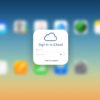A volte potrebbe capitare di cancellare sbadatamente un numero importante dalla lista delle chiamate ricevute e quindi si cerca la soluzione per recuperarlo. Noi di ChimeraRevo abbiamo deciso di realizzare una guida in cui vi spieghiamo come recuperare un numero cancellato dal registro chiamate sia su Android che su iOS sfruttando vari metodi. Non perdiamoci in chiacchiere e vediamo subito come fare.
Indice dei contenuti
- Come recuperare un numero cancellato dal registro chiamate di Android
- Come recuperare un numero cancellato dal registro chiamate di iPhone
- Come recuperare un numero cancellato dal registro chiamate: alternative
Come recuperare un numero cancellato dal registro chiamate di Android
Nel caso in cui foste in possesso di un dispositivo (che sia uno smartphone o un tablet) dotato del sistema operativo mobile di Google, allora potrete sfruttare un paio di soluzioni che vi elenchiamo di seguito.
Account del produttore
Su gran parte dei dispositivi Android, oltre a configurare l’account Google durante il setup iniziale, è necessario anche creare un account fornito dal produttore. Grazie a questo è possibile sincronizzare sul cloud diversi dati come le reti Wi-Fi salvate, i messaggi, i contatti, le foto e i video presenti nella galleria e in alcuni casi anche l’elenco dei numeri del registro delle chiamate.
Dunque, potete sfruttare questa opzione per ripristinare il numero importante cancellato per sbaglio. Purtroppo è impossibile riportare i passaggi esatti per il servizio di ogni produttore ma in linea di massima è disponibile una procedura guidata che vi indica gli step da effettuare. Fra i produttori di smartphone e tablet Android che mettono a disposizione un account sul cloud abbiamo ad esempio Samsung, Huawei, Xiaomi e Sony.
Se l’azienda produttrice del vostro smartphone o tablet non mette a disposizione un account oppure non è presente la funzionalità che permette di ripristinare il registro delle chiamate, allora potete trovare a recuperare il numero utilizzando un software gratuito che in alcuni casi risulta particolarmente efficiente: stiamo parlando di Wondershare Dr.Fone.
Prima di vedere il suo funzionamento, però, è necessario attivare il debug USB su Android dalle impostazioni del dispositivo. In questo caso, vi consigliamo di leggere la nostra guida dedicata.
Una volta seguiti alla lettera i passaggi elencati nell’articolo appena linkato, possiamo vedere ora il funzionamento del software sviluppato da Wondershare. Seguite i passaggi elencati qui sotto:
- Collegatevi al sito Internet ufficiale di Dr.Fone e pigiate su Download gratuito facendo attenzione a scegliere la giusta versione del programma in base a se disponete di un PC Windows o di un Mac (fate riferimento alle icone presenti accanto alla scritta).
- Dopo aver completato il download, procedete con l’installazione che avviene come qualunque altro software.
- Una volta aperto Dr.Fone, cliccate prima su Recupero e poi su Recupero dati Android.
- Fatto ciò, collegate il vostro smartphone o tablet al PC usando una delle porte USB disponibili tramite il cavo USB fornito in dotazione.
- Nel passaggio successivo, il programma dovrebbe avviare automaticamente una scansione sia dello storage interno che della eventuale micro SD inserita.
- Al termine, comparirà una finestra in cui potete scegliere quali dati recuperare. In questo caso, a noi interessa il registro delle chiamate.
- Spuntate sull’apposita voce e premete poi su Avanti che trovate in basso a destra.
- A questo punto, la procedura di recupero può iniziare pigiando su Avvio. Badate bene che il software inizia la scansione se è presente almeno il 20% di carica residua.
- A seconda del contenuto presente sul vostro terminale, la scansione approfondita potrebbe durare anche diversi minuti. Durante l’intero processo, poi, lo smartphone non deve essere assolutamente toccato e inoltre potrebbe riavviarsi da solo più volte.
- Dopo che la scansione è terminata, cliccate su Cron. Chiam. che trovate nella barra laterale di sinistra per vedere tutte le chiamate che il software è riuscito a recuperare.
- Una volta individuato il numero di vostro interesse, selezionatelo e cliccate su Recupero per salvarlo sul PC.
Come recuperare un numero cancellato dal registro chiamate di iPhone
Nonostante Apple metta a disposizione il suo servizio iCloud, non è possibile in alcun modo usarlo per recuperare la lista delle chiamate. Tuttavia, potete ricorrere all’utilizzo di Dr.Fone, lo stesso visto in precedenza per Android. Il programma di Wondershare è molto utile in quanto riesce ad estrarre l’intero registro delle chiamate da un backup salvato su iCloud o iTunes, ovviamente effettuato prima della cancellazione accidentale. Detto ciò, vediamo le procedure nello specifico.
Ripristino registro chiamate da iCloud
Si tratta della soluzione più semplice per provare a ripristinare il numero cancellato per sbaglio sul vostro iPhone. Prima di iniziare, volevamo ricordarvi che Apple è in grado di conservare questo tipo di informazioni per massimo 4 mesi, quindi, se la procedura viene fatta il prima possibile, avete ottime possibilità di ritrovarlo.
La prima operazione da fare è quella di verificare se avete attivato il backup automatico di iCloud a bordo del vostro melafonino. Per fare ciò, premete sull’icona a forma di ingranaggio per accedere alle Impostazioni (che trovate nella home screen) e pigiate sul vostro nome. Fatto ciò, tappate su iCloud, individuate Backup iCloud e accertatevi che accanto alla voce è presente Sì.
Detto ciò, vediamo come utilizzare Wondershare Dr.Fone:
- Dal vostro PC Windows o Mac, aprite il programma e cliccate su Recupero.
- Fatto ciò, scegliete Recupero dati iOS e poi Ripristino Backup iCloud che trovate nella schermata successiva (esattamente nella barra laterale di sinistra).
- Adesso inserite i dati del vostro ID Apple, pigiate su Accedi e attendete che Dr.Fone mostri tutti backup effettuati del vostro iPhone.
- Attraverso la lista, scegliete quello più recente e cliccate su Download che trovate in sua corrispondenza.
- Nella successiva schermata, spuntate soltanto Cron. Chiam. per ripristinare la lista delle chiamate e pigiate su Next in basso a destra.
- Una volta completato lo scaricamento del file, selezionate il numero che volete recuperare e pigiate su Recupero per salvarlo sul computer.
Ripristino registro chiamate da iTunes
Qualora non aveste effettuato un backup tramite iCloud, potrete provare con iTunes. L’operazione risulta abbastanza semplice. Dopo aver avviato Dr.Fone e pigiato su Recupero dati e Recupero dati iOS, questa volta scegliete Recupero backup iTunes sempre dalla barra laterale di sinistra.
Scegliete il backup più recente dalla lista che compare e premete su Avvia scansione per permettere al software di trovare tutti i file. Completate la procedura scegliendo Cron. Chiam. nella barra di navigazione di sinistra, il numero che volete ripristinare e poi Recupero.
Come recuperare un numero cancellato dal registro chiamate: alternative
Qualora non aveste ancora risolto con le soluzioni indicate poco fa, allora potrete provare a utilizzare dei software alternativi che funzionano in maniera molto simile a Dr.Fone di Wondershare.
Se non riuscite nemmeno a risolvere con i programmi presenti qui sotto, allora vi consigliamo di dare un’occhiata alle guide presenti nel prossimo capitolo che vi aiuteranno a recuperare i dati cancellati per sbaglio dal vostro terminale Android o iOS.
- FoneLab Data Recovery (Android/iOS)
- iOS Recovery (Android/iOS)
- ApowerRescue (iOS)
- iMyFone D-Back iPhone Data Recovery
- PhoneRescue (Android/iOS)
- EaseUS MobiSaver (Android/iOS)
Altri articoli utili
Chiudiamo questa nuova guida odierna dedicata ai due sistema operativi più popolari nel settore mobile proponendovi qui sotto altri articoli che troverete sicuramente utili da leggere: